- File Extension THUMBDATA
- Dateiendung THUMBDATA
- Extensión De Archivo THUMBDATA
- Rozszerzenie Pliku THUMBDATA
- Estensione THUMBDATA
- THUMBDATA拡張子
- Extension De Fichier THUMBDATA
- THUMBDATA Filformat
- Filendelsen THUMBDATA
- Fil THUMBDATA
- Расширение файла THUMBDATA
- Bestandsextensie THUMBDATA
- Extensão Do Arquivo THUMBDATA
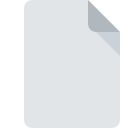
Extensión de archivo THUMBDATA
Google Android Thumbnail Database
-
DeveloperGoogle Inc.
-
Category
-
Popularidad3.3 (24 votes)
¿Qué es el archivo THUMBDATA?
Los archivos con la extensión .THUMBDATA en los sistemas Android de Google se utilizan para almacenar una base de datos temporal de miniaturas de archivos multimedia , sobre todo para imágenes y películas almacenadas en el dispositivo. La base de datos de miniaturas generalmente se guarda con una extensión que comienza con .THUMBDATA y contiene varios guiones y números u otro identificador de cadena único.
¿Dónde se utilizan los archivos THUMBDATA?
Los archivos del sistema THUMBDATA se crean en varios dispositivos que funcionan con el sistema operativo Android, incluidos teléfonos inteligentes, tabletas, televisores o dispositivos portátiles que admiten archivos multimedia. Los archivos THUMBDATA pueden contener miniaturas para:
- imágenes, por ejemplo en formato JPG o PNG,
- animaciones, como archivos GIF,
- videos, por ejemplo archivos MP4.
El archivo de la base de datos de miniaturas se genera automáticamente para permitir un acceso rápido a las miniaturas de los archivos multimedia.
¿Cómo usar THUMBDATA - Archivos de base de datos de miniaturas de Android?
Los archivos THUMBDATA son administrados por el sistema Android: la generación, eliminación y actualización de estos archivos está automatizada. Por defecto, los archivos THUMBDATA están ocultos para los usuarios. La eliminación manual de archivos .THUMBDATA no dañará el sistema, pero puede ralentizar los procesos de carga de miniaturas para imágenes y videos.
Programas que admiten la extensión de archivo THUMBDATA
Los archivos con la extensión THUMBDATA, al igual que cualquier otro formato de archivo, se pueden encontrar en cualquier sistema operativo. Los archivos en cuestión pueden transferirse a otros dispositivos, ya sean móviles o estacionarios, sin embargo, no todos los sistemas pueden manejar dichos archivos de manera adecuada.
Updated: 09/05/2023
¿Cómo abrir un archivo THUMBDATA?
Los problemas para acceder a THUMBDATA pueden deberse a varias razones. Afortunadamente, los problemas más comunes con los archivos THUMBDATA se pueden resolver sin un conocimiento profundo de TI, y lo más importante, en cuestión de minutos. La lista a continuación lo guiará a través del proceso de abordar el problema encontrado.
Paso 1. Instalar el software Google Android
 Los problemas para abrir y trabajar con archivos THUMBDATA probablemente tengan que ver con la falta de software adecuado compatible con los archivos THUMBDATA presentes en su máquina. Para solucionar este problema, vaya al sitio web para desarrolladores Google Android, descargue la herramienta e instálela. Es así de fácil La lista completa de programas agrupados por sistemas operativos se puede encontrar arriba. El método más seguro para descargar Google Android instalado es ir al sitio web del desarrollador (Google Inc.) y descargar el software utilizando los enlaces provistos.
Los problemas para abrir y trabajar con archivos THUMBDATA probablemente tengan que ver con la falta de software adecuado compatible con los archivos THUMBDATA presentes en su máquina. Para solucionar este problema, vaya al sitio web para desarrolladores Google Android, descargue la herramienta e instálela. Es así de fácil La lista completa de programas agrupados por sistemas operativos se puede encontrar arriba. El método más seguro para descargar Google Android instalado es ir al sitio web del desarrollador (Google Inc.) y descargar el software utilizando los enlaces provistos.
Paso 2. Verifique la versión de Google Android y actualice si es necesario
 Si los problemas con la apertura de archivos THUMBDATA aún ocurren incluso después de instalar Google Android, es posible que tenga una versión desactualizada del software. Consulte el sitio web del desarrollador si hay disponible una versión más reciente de Google Android. Los desarrolladores de software pueden implementar soporte para formatos de archivo más modernos en versiones actualizadas de sus productos. La razón por la que Google Android no puede manejar archivos con THUMBDATA puede ser que el software está desactualizado. Todos los formatos de archivo que se manejaron bien por las versiones anteriores del programa dado también deberían poder abrirse usando Google Android.
Si los problemas con la apertura de archivos THUMBDATA aún ocurren incluso después de instalar Google Android, es posible que tenga una versión desactualizada del software. Consulte el sitio web del desarrollador si hay disponible una versión más reciente de Google Android. Los desarrolladores de software pueden implementar soporte para formatos de archivo más modernos en versiones actualizadas de sus productos. La razón por la que Google Android no puede manejar archivos con THUMBDATA puede ser que el software está desactualizado. Todos los formatos de archivo que se manejaron bien por las versiones anteriores del programa dado también deberían poder abrirse usando Google Android.
Paso 3. Asociar Google Android Thumbnail Database archivos con Google Android
Después de instalar Google Android (la versión más reciente) asegúrese de que esté configurado como la aplicación predeterminada para abrir archivos THUMBDATA. El proceso de asociar formatos de archivo con la aplicación predeterminada puede diferir en detalles según la plataforma, pero el procedimiento básico es muy similar.

Selección de la aplicación de primera elección en Windows
- Al hacer clic en THUMBDATA con el botón derecho del mouse, aparecerá un menú en el que debe seleccionar la opción
- Seleccione
- Finalmente seleccione , señale la carpeta donde está instalado Google Android, marque la casilla Usar siempre esta aplicación para abrir archivos THUMBDATA y configure su selección haciendo clic en el botón

Selección de la aplicación de primera elección en Mac OS
- En el menú desplegable, al que se accede haciendo clic en el archivo con la extensión THUMBDATA, seleccione
- Encuentra la opción haz clic en el título si está oculto
- De la lista, elija el programa apropiado y confirme haciendo clic en
- Si siguió los pasos anteriores, debería aparecer un mensaje: Este cambio se aplicará a todos los archivos con la extensión THUMBDATA. Luego, haga clic en el botón para finalizar el proceso.
Paso 4. Verifique que el THUMBDATA no esté defectuoso
Si siguió las instrucciones de los pasos anteriores pero el problema aún no se resuelve, debe verificar el archivo THUMBDATA en cuestión. No poder acceder al archivo puede estar relacionado con varios problemas.

1. Verifique que el THUMBDATA en cuestión no esté infectado con un virus informático
Si ocurriera que el THUMBDATA está infectado con un virus, esta puede ser la causa que le impide acceder a él. Escanee inmediatamente el archivo con una herramienta antivirus o escanee todo el sistema para asegurarse de que todo el sistema esté seguro. Si el archivo THUMBDATA está realmente infectado, siga las instrucciones a continuación.
2. Compruebe si el archivo está dañado o dañado
Si obtuvo el archivo THUMBDATA problemático de un tercero, pídale que le proporcione otra copia. Es posible que el archivo no se haya copiado correctamente en un almacenamiento de datos y esté incompleto y, por lo tanto, no se pueda abrir. Podría suceder que el proceso de descarga del archivo con la extensión THUMBDATA se haya interrumpido y los datos del archivo estén defectuosos. Descargue el archivo nuevamente desde la misma fuente.
3. Asegúrese de tener los derechos de acceso adecuados
Existe la posibilidad de que el archivo en cuestión solo sea accesible para usuarios con suficientes privilegios del sistema. Inicie sesión con una cuenta administrativa y vea si esto resuelve el problema.
4. Verifique que su dispositivo cumpla con los requisitos para poder abrir Google Android
Si el sistema no tiene recursos suficientes para abrir archivos THUMBDATA, intente cerrar todas las aplicaciones que se estén ejecutando actualmente e intente nuevamente.
5. Asegúrese de tener instalados los últimos controladores y actualizaciones y parches del sistema
El sistema y los controladores actualizados no solo hacen que su computadora sea más segura, sino que también pueden resolver problemas con el archivo Google Android Thumbnail Database. Es posible que los archivos THUMBDATA funcionen correctamente con el software actualizado que corrige algunos errores del sistema.
¿Quieres ayudar?
Si dispones de información adicional acerca de la extensión de archivo THUMBDATA estaremos agradecidos si la facilitas a los usuarios de nuestra página web. Utiliza el formulario que se encuentra aquí y mándanos tu información acerca del archivo THUMBDATA.

 Android
Android 
